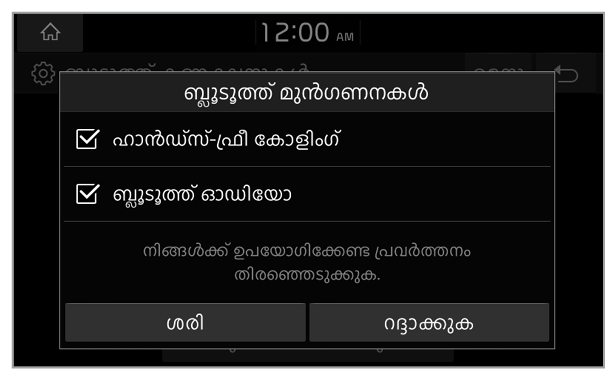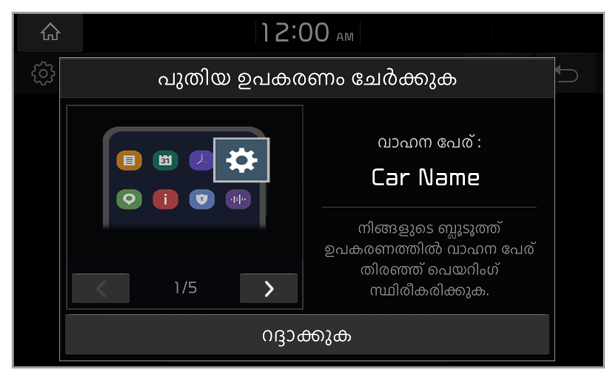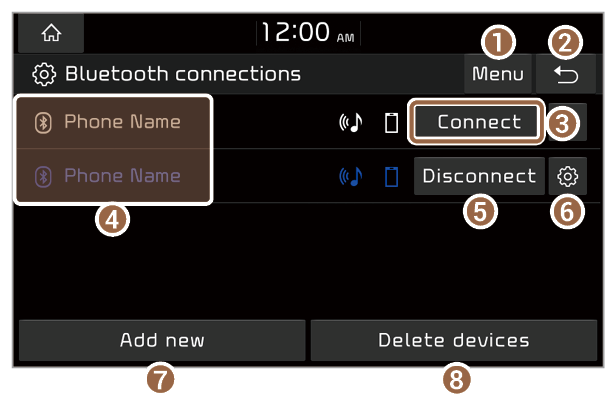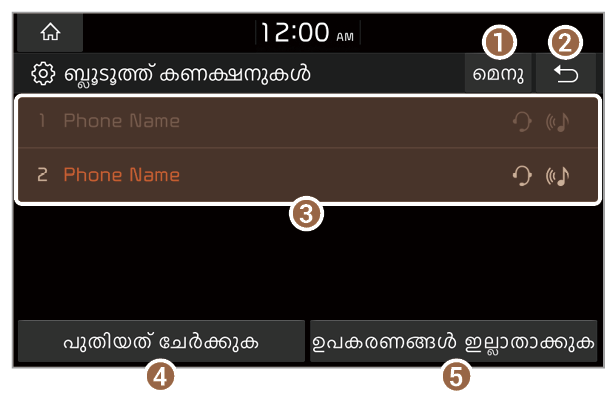Bluetooth ഉപകരണങ്ങൾ കണക്റ്റ് ചെയ്യൽ
Bluetooth ഒരു ഹ്രസ്വ-ദൂര വയർലെസ് നെറ്റ്വർക്കിംഗ് സാങ്കേതികവിദ്യയാണ്. Bluetooth വഴി, കണക്റ്റ് ചെയ്ത ഉപകരണങ്ങൾക്കിടയിൽ ഡാറ്റ അയയ്ക്കാനും സ്വീകരിക്കാനും സമീപത്തുള്ള മൊബൈൽ ഉപകരണങ്ങളെ വയർലെസ് ആയി കണക്റ്റ് ചെയ്യാനാകും. നിങ്ങളുടെ ഉപകരണങ്ങൾ ഫലപ്രദമായി ഉപയോഗിക്കാൻ ഇത് നിങ്ങളെ പ്രാപ്തമാക്കുന്നു.
നിങ്ങളുടെ സിസ്റ്റത്തിൽ, Bluetooth ഹാൻഡ്സ്ഫ്രീയും ഓഡിയോ ഫീച്ചറുകളും മാത്രമേ നിങ്ങൾക്ക് ഉപയോഗിക്കാൻ കഴിയൂ. Bluetooth ഹാൻഡ്സ്ഫ്രീ അല്ലെങ്കിൽ ഓഡിയോ ഫീച്ചർ പിന്തുണയ്ക്കുന്ന ഒരു മൊബൈൽ ഉപകരണം കണക്റ്റ് ചെയ്യുക.
മുന്നറിയിപ്പ്
Bluetooth ഉപകരണങ്ങൾ കണക്റ്റ് ചെയ്യുന്നതിന് മുമ്പ് നിങ്ങളുടെ വാഹനം ഒരു സുരക്ഷിത സ്ഥലത്ത് പാർക്ക് ചെയ്യുക. അശ്രദ്ധമായ ഡ്രൈവിംഗ് വാഹനാപകടത്തിന് കാരണമാവുകയും വ്യക്തിഗത പരിക്കുകളിലേക്കോ മരണത്തിലേക്കോ നയിക്കുകയും ചെയ്യാം.